Power Automate でカテゴリ分類カスタム モデルを使用する
Power Automate にサインインします。
左ウィンドウで自分のフローを選択し、新しいフロー>インスタント クラウド フローを選択します。
フローに名前を付け、このフローをトリガーする方法を選択します の下の フローを手動でトリガーする を選択した後、作成 を選択します。
手動でフローをトリガーを展開し、入力タイプとして + 入力の追加>テキストを選択します。
入力 を マイ テキスト に置き換えます (タイトルとも呼ばれます)。
+ 新しい手順>AI Builder の順に選択し、アクション一覧で カスタム モデルの 1 つを使用してテキストをカテゴリに分類する を選択します。
使用するカテゴリ分類モデルを選択し、テキスト 列に、トリガーから マイ テキスト を追加します。
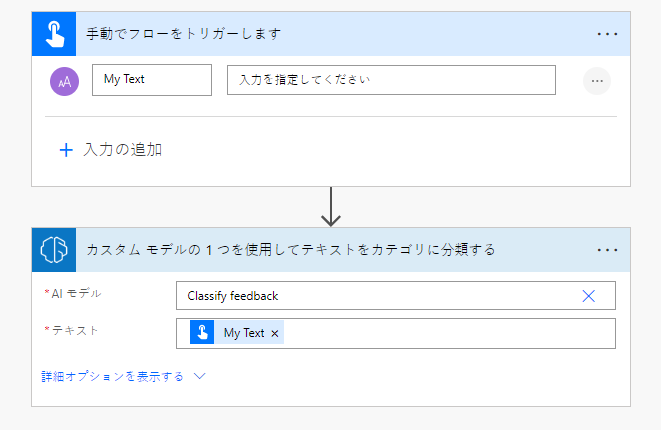
後続のアクションでは、AI Builder モデルが抽出した列とテーブルを使用できます。
次の例では、推定された分類と信頼度のスコアを、SharePoint の Microsoft Lists で作成したリストに保存しています。
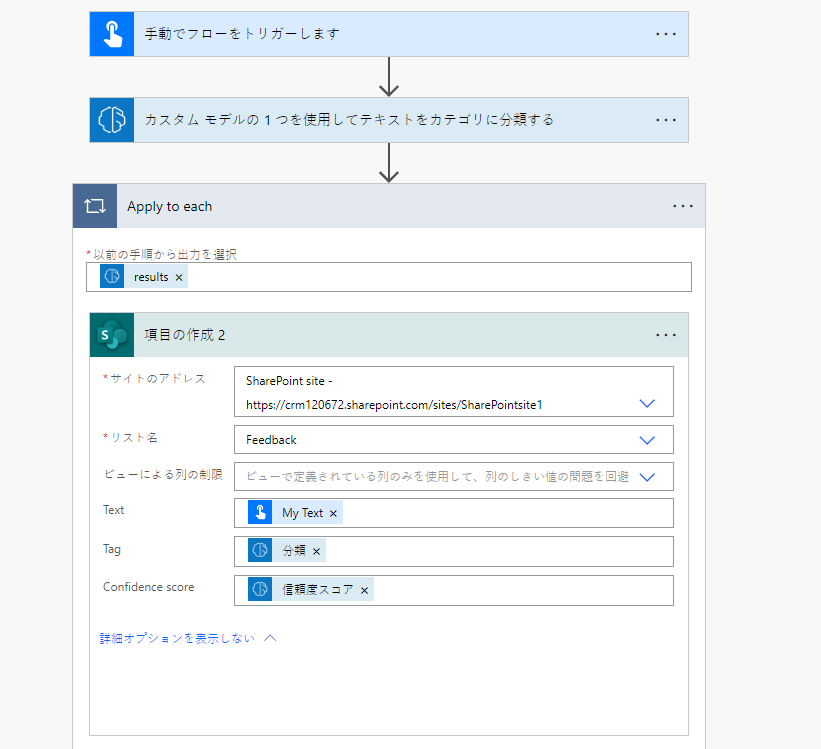
おつかれさまでした! AI Builder カテゴリの分類モデルを使用するフローを作成できました。 右上にある 保存 を選択し、テスト を選択してフローを試します。
パラメーター
入力
| 件名 | 必要な領域 | 種類 | 内容 | 値 |
|---|---|---|---|---|
| AI モデル | 有効 | モデル | 分析に使用するカテゴリ分類モデル | トレーニングされ発行されたカテゴリ分類モデル |
| テキスト | 有効 | string | 分析するテキスト | テキスト文 |
| 言語 | 有効 | string | 分析するテキストの言語 | 「自動検出」または言語コード (例: "en"、"fr"、"zh_chs"、"ru") |
出力
| 件名 | 型 | 内容 | 値 |
|---|---|---|---|
| 分類 | 文字列 | 識別されたテーブル | 問題、賛辞、顧客サービス、ドキュメント、価格と請求、スタッフ |
| 信頼度スコア | 浮動小数 | モデルが予測にどの程度信頼されているかを示す | 0 から 1 の範囲の値。 1 に近い値は、抽出された値が正確であるという、より高い信頼度を示します |